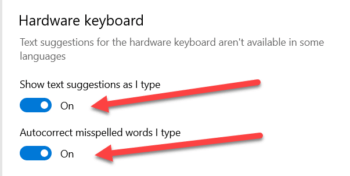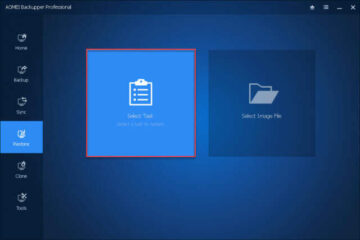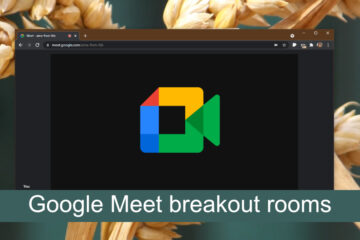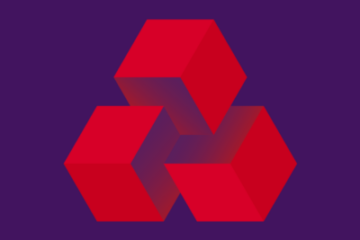IT Info
iPhone(iOS)およびAndroidデバイスでMACアドレスを検索する方法
ネットワークに接続されているデバイスのMACアドレスを知ることは、ネットワークの管理、接続速度の向上、および不正アクセスを防止。 「MACアドレス」という用語が奇妙または新しいように聞こえる場合は、この詳細ガイド MACアドレスとは何か、その重要性、違い他のネットワーク識別子から、およびPCまたはMacのMACアドレスを見つける方法。 このガイドで学習するのは、iOS(iPhoneとiPad)とAndroid搭載デバイスのMACアドレスを見つけるためのさまざまな方法です。さらに、デバイスのMACアドレスを簡単に変更する方法も紹介します。 静的対ランダムMACアドレス:知っておくべきことすべて デバイスには、「静的」および「ランダム化」MACアドレスの複数のMACアドレスが含まれている場合があります。 「静的」アドレスはデバイスのハードウェアに配線されていますが、「ランダム化」アドレスはデバイスのオペレーティングシステムによって生成され、ネットワークオペレーター、ISP、およびWebサイトがオンラインアクティビティを追跡するのを防ぎます。 静的MACアドレスは永続的ですが、ランダム化されたMACアドレスは参加するネットワークごとに異なります。デフォルトでは、iOSとAndroidの両方で、デバイスに(製造元によって)割り当てられた永続的なMACアドレスが非表示になり、新しいネットワークに接続するときにランダムなMACアドレスが生成されます。 Android(バージョン10以降)は、「MACアドレスランダム化」テクノロジーを使用して、参加するすべてのWi-Fiネットワークに新しいMACアドレスを割り当てます。 iOS(バージョン14以降)では、この機能は「プライベートWi-Fiアドレス」と呼ばれます。さまざまなネットワークで異なるMACアドレスを使用すると、ネットワークプロバイダーがあなたを追跡するのがより困難になります。 以下では、電話メーカーがMACアドレスをランダム化する理由について詳しく説明します。ただし、とりあえず、デバイスの静的およびランダム化されたMACアドレスを確認する方法を示しましょう。 iPhoneのMACアドレスを見つける iOSはMACアドレスの名前やラベルを採用していません。 iPhoneとiPadに表示されるのは、「Wi-Fiアドレス」です。しかし、心配しないでください、それらは両方とも同じことを意味します。 AppleによってiPhoneに割り当てられた静的MACアドレスを確認するには、設定> 一般> 概要に移動してを確認しますWi-Fiアドレスの行。 プライベートMACアドレスは、Wi-Fi設定メニューまたはルーターのiOSアプリから見つけることができます。 iOSWi-Fi設定メニューを確認してください iPhoneのランダム化されたMACアドレスを取得する最速のルートは、Wi-Fi設定メニューからです。 設定アプリを開き、 Wi-Fi を選択して、アクティブなWi-Fiネットワークの横にある情報アイコンをタップします。 iPhoneのランダム化されたMACアドレスは Wi-Fiアドレスの行にあります。 ルーターアプリを確認する Wi-Fiルーターに専用のモバイルアプリがある場合は、アプリを介してiPhoneのランダム化されたMACアドレスを確認できるはずです。 iPhoneをWi-Fiネットワークに接続し、ルーターのiOSアプリを起動します。 ルーターのブランドまたはモデル、およびルーターアプリのインターフェースに応じて、接続されたデバイスのランダム化または静的MACアドレスは、デバイス管理、ネットワーク管理、WLAN管理、デバイス情報、など これらのセクションのいずれにもデバイスのMACアドレスが見つかりませんか?ルーターの取扱説明書を参照するか、アプリ開発者に連絡してください。 AndroidMACアドレスの検索 iOSと比較して、AndroidはMACアドレスをチェックするためのより多くのオプションを提供します。デバイスの永続的な(静的)MACアドレスは、設定> 電話について> Wi-FiMACアドレスにあります。 または、ネットワーク設定メニューを確認するか、サードパーティのネットワークアプリケーションを使用してください。 Androidネットワーク設定メニューを確認してください スマートフォンをWi-Fiネットワークに接続し、Android設定アプリを起動して、以下の手順に従います。 1。 ネットワークとインターネットメニューを開き、 Wi-Fi を選択します。 2。アクティブなWi-Fiネットワークを選択するか、ネットワーク名の横にある歯車のアイコンをタップします。 3。 詳細セクションを展開します。 4。 [ネットワークの詳細]セクションまでスクロールして、デバイスのランダム化されたMACアドレスを確認します。 IPアドレス、 DNSサーバーなど クイックヒント: MACアドレスを長押しして[コピー]をタップすると、デバイスのMACアドレスを簡単にコピーできます。 Read more…